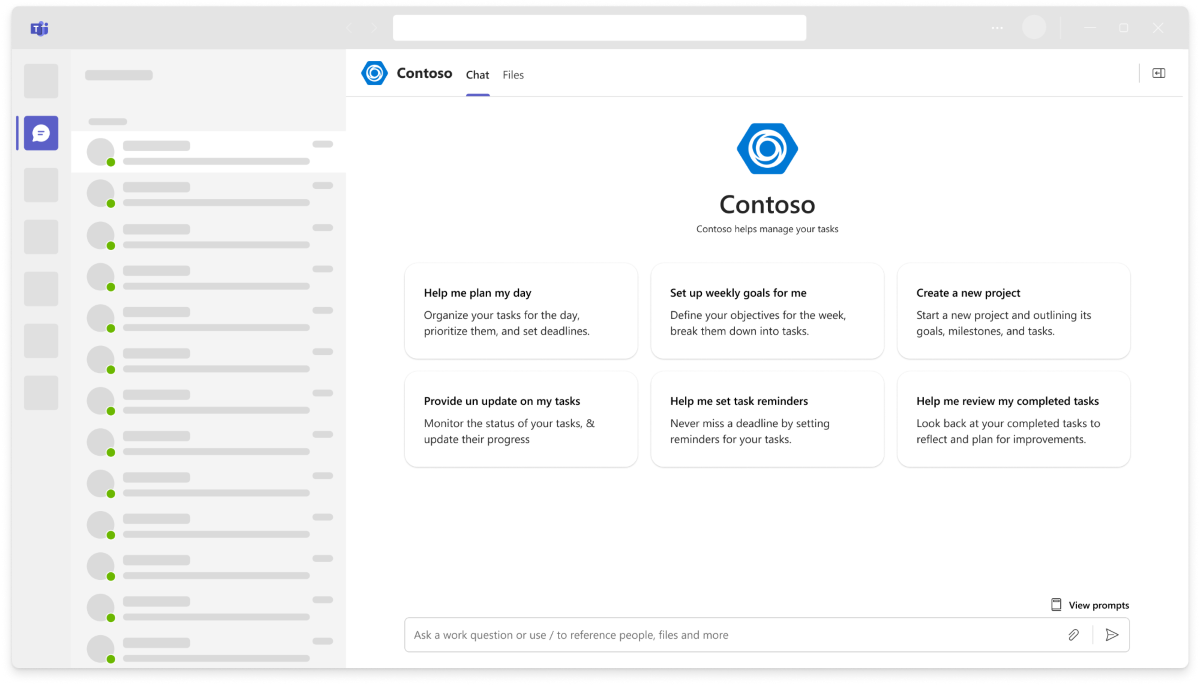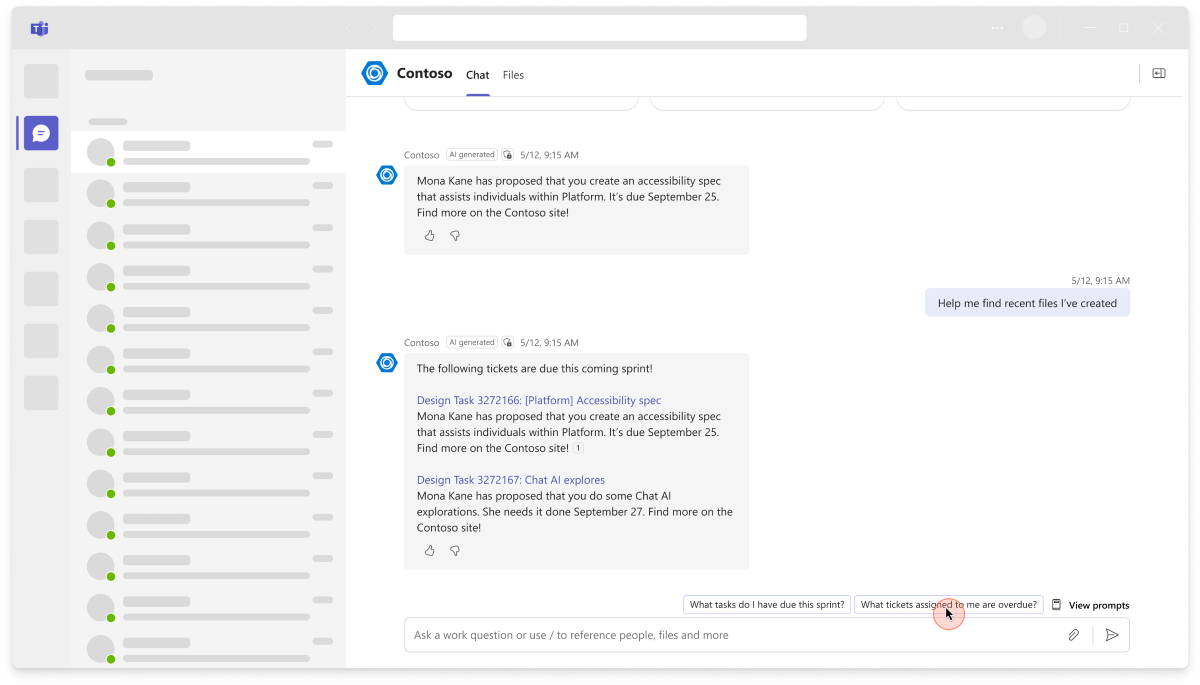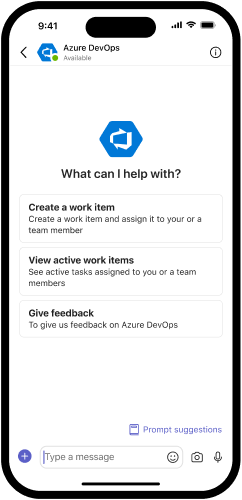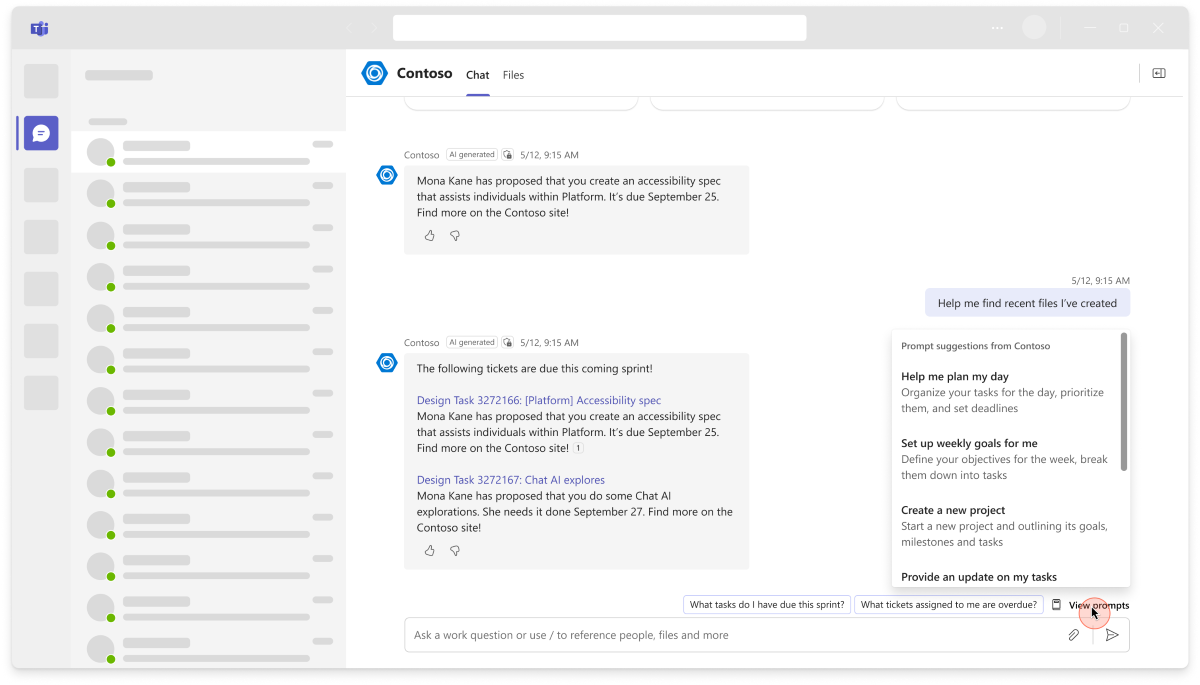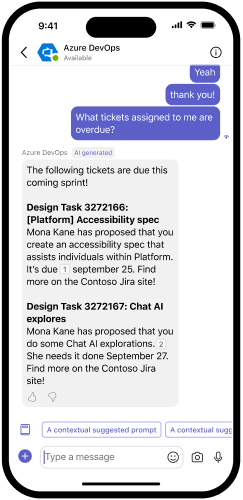Créer des suggestions d’invite
Les suggestions d’invite sont des commandes qui sont présentées aux utilisateurs dans la conversation Microsoft Teams.
Les suggestions d’invite créent une expérience utilisateur attrayante et perspicace et aident votre bot à acquérir et à conserver des utilisateurs en leur montrant la valeur de votre bot par le biais de conversations rapides. Vous pouvez utiliser des suggestions d’invite pour aider vos utilisateurs à lancer des conversations avec votre bot et à apprendre à interagir avec celui-ci.
Il existe deux types de suggestions d’invite que vous pouvez utiliser :
Démarrages d’invite
Les démarrages d’invite aident les utilisateurs à démarrer une conversation avec votre bot.
Actions suggérées
Les actions suggérées aident les utilisateurs à poursuivre les conversations avec votre bot.
Démarrages d’invite
Remarque
Votre bot peut utiliser une invite de démarrage ou un message de bienvenue. Si votre bot utilise des invites de démarrage, assurez-vous qu’il n’envoie pas de message de bienvenue.
Les démarrages d’invite ne sont pris en charge que pour les bots de conversation en un seul.
Pour activer les démarrages d’invite, définissez la propriété dans le commands manifeste d’application de votre bot. Chaque commande contient un title et description. est title l’invite et décrit description ce que les utilisateurs accomplissent. Lorsque l’utilisateur sélectionne une invite de démarrage, le title de l’invite est rempli dans la zone de composition. Pour définir commands dans le manifeste de votre application, vous pouvez utiliser le Portail des développeurs ou les ajouter manuellement dans le manifeste de l’application.
Pour créer des invites de démarrage à l’aide du Portail des développeurs :
Ouvrez Teams et sélectionnez Apps dans le volet gauche. Dans la page Applications , recherchez Portail des développeurs, puis sélectionnez Ouvrir.
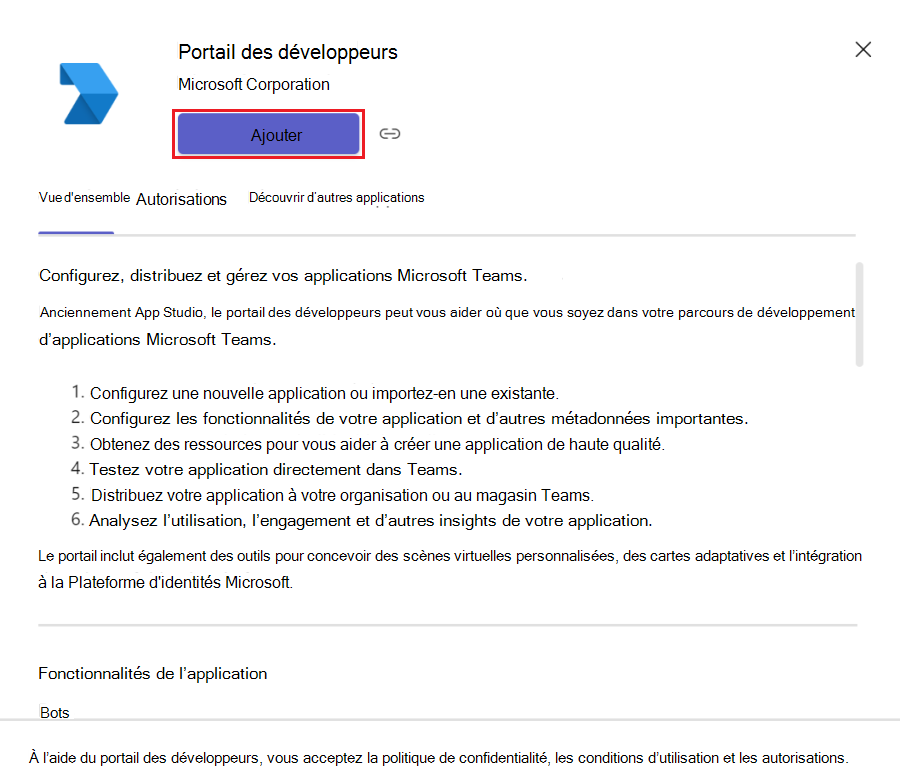
Dans le Portail des développeurs, sélectionnez l’onglet Applications . Si vous n’avez pas de package d’application existant, vous pouvez créer ou importer une application existante. Pour plus d’informations, consultez Portail des développeurs pour Teams.
Sélectionnez l’onglet Applications , sélectionnez Fonctionnalités de l’application dans le volet gauche, puis bots.
Sous Commandes, sélectionnez Ajouter une commande.
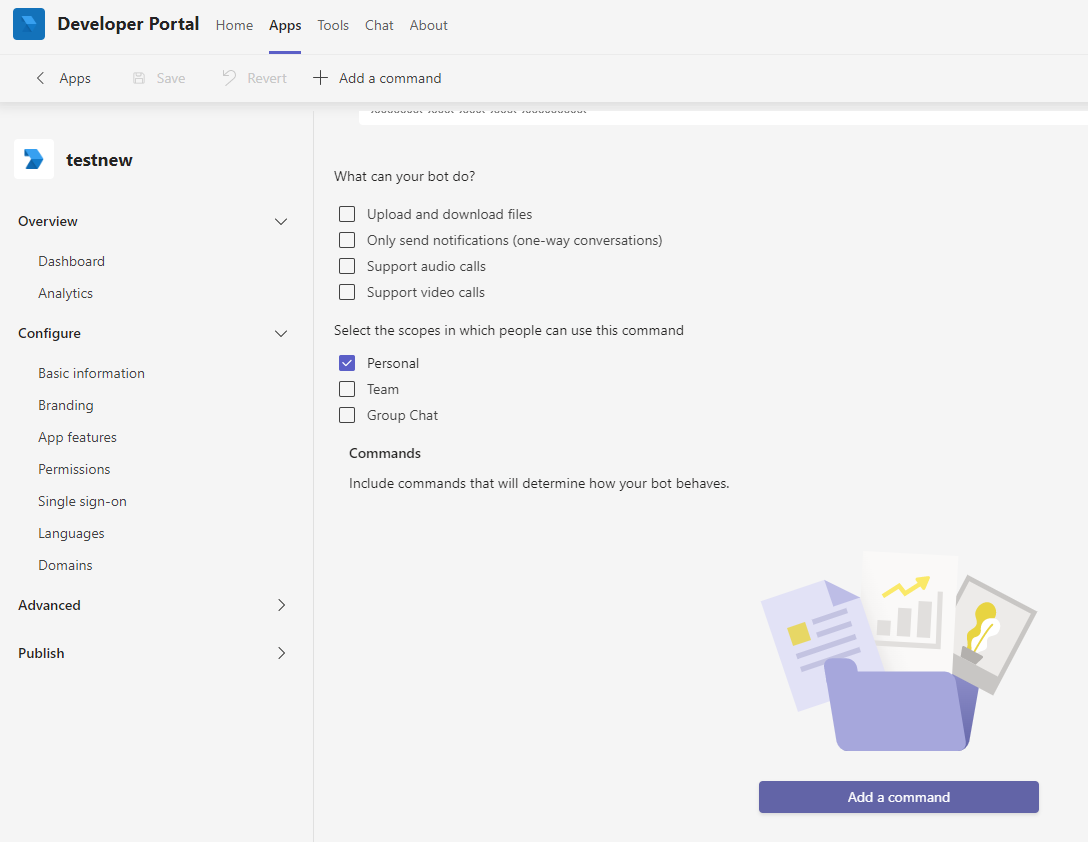
Entrez les valeurs des champs suivants :
- Commande : s’affiche en tant qu’invite pour votre bot.
- Description : brève explication de l’objectif de la commande.
Sélectionnez l’étendue personnelle, puis sélectionnez Ajouter. Cela définit l’emplacement où le menu de commande doit apparaître.
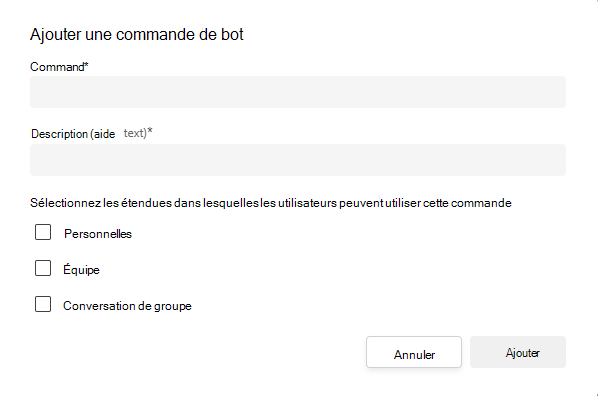
Remarque
Si vous supprimez des commandes de votre manifeste, vous devez redéployer votre application pour implémenter les modifications. En général, toutes les modifications apportées au manifeste nécessitent le redéploiement de votre application.
Voici un exemple de suggestions d’invite :
Les démarrages d’invite réapparaissent dans le menu volant Afficher Requêtes au-dessus de la zone de composition pendant une conversation et permettent aux utilisateurs de consulter les invites lors de l’interaction avec votre bot.
Vous devez gérer les commandes de menu dans le code de votre bot à mesure que vous gérez les messages des utilisateurs. Vous pouvez gérer les commandes de menu dans le code de votre bot en analysant la partie @Mention du texte du message.
Gérer commands dans votre bot
Les bots d’un groupe ou d’un canal répondent uniquement lorsqu’ils sont @mentioned dans un message. Chaque message reçu par un bot dans une étendue de groupe ou de canal contient son nom dans le texte du message. Avant de gérer la commande retournée, votre analyse de message doit gérer le message reçu par un bot avec son nom.
Remarque
Gérez les commandes dans le code, elles sont envoyées à votre bot sous la forme d’un message normal. Vous devez les gérer comme vous le feriez pour tout autre message de vos utilisateurs. Les commandes du code insèrent du texte préconfiguré dans la zone de texte. L’utilisateur doit ensuite envoyer ce texte comme il le fait pour tout autre message.
Vous pouvez analyser la partie @Mention du texte du message à l’aide d’une méthode statique fournie avec le Microsoft Bot Framework. Il s’agit d’une méthode de la Activity classe nommée RemoveRecipientMention.
Le code C# pour analyser la partie @Mention du texte du message est le suivant :
// Remove recipient mention text from Text property.
// Use with caution because this function is altering the text on the Activity.
var modifiedText = turnContext.Activity.RemoveRecipientMention();
Actions suggérées
Les actions suggérées aident les utilisateurs avec des idées sur ce qu’il faut demander ensuite, en fonction de la réponse ou de la conversation précédente. Votre bot doit proposer des suggestions spécifiques au contexte à l’utilisateur, plutôt que des suggestions génériques ou fixes. Vous pouvez utiliser le modèle LLM (Large Language Model) de votre bot pour générer jusqu’à trois suggestions avec ses réponses. Ensuite, vous pouvez extraire ces suggestions et les présenter sous forme d’options que l’utilisateur peut choisir.
Lorsqu’un utilisateur sélectionne un bouton, celui-ci reste visible et accessible sur les cartes enrichies. Toutefois, pour les actions suggérées, les boutons sont conçus pour disparaître après la sélection afin d’empêcher l’utilisateur de sélectionner des options obsolètes qui peuvent ne plus être pertinentes.
Remarque
-
SuggestedActionsne sont pris en charge que pour les bots de conversation en un avec des messages texte et des cartes adaptatives. -
SuggestedActionsne sont pas pris en charge pour les bots de conversation avec des pièces jointes pour tout type de conversation. -
imBackest le seul type d’action pris en charge et Teams affiche jusqu’à trois actions suggérées.
Pour ajouter des actions suggérées à un message, spécifiez une liste d’objets d’action carte qui représentent les boutons à afficher pour l’utilisateur pour la sugestedActions propriété de l’objet d’activité.
Voici un exemple d’implémentation et d’expérience des actions suggérées :
{
"type": "message",
"from": {
"id": "12345678",
"name": "sender's name"
},
"conversation": {
"id": "abcd1234",
"name": "conversation's name"
},
"recipient": {
"id": "1234abcd",
"name": "recipient's name"
},
"text": "What are the tasks for the day.",
"inputHint": "expectingInput",
"suggestedActions": {
"actions": [
{
"type": "imBack",
"title": "Create a new query identifying overdue tasks",
"value": "Create a new query identifying overdue tasks"
},
{
"type": "imBack",
"title": "Create a new work item for this feature",
"value": "Create a new work item for this feature"
}
]
},
"replyToId": "5d5cdc723"
}
Voici un exemple d’actions suggérées :
Exemple de code
| Exemple de nom | Description | .NET | Node.js |
|---|---|---|---|
| Bot d’invite de démarrage | Cet exemple de code décrit l’implémentation de démarrages d’invite pour bot via commands la propriété dans le manifeste d’application de votre bot. |
View | View |